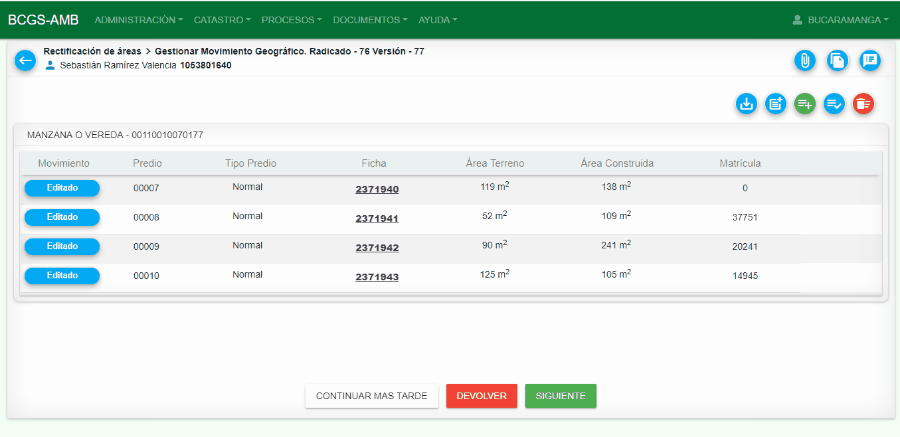Diferencia entre revisiones de «Transacción Catastral Geográfica»
| (No se muestra una edición intermedia del mismo usuario) | |||
| Línea 1: | Línea 1: | ||
'''1. Gestionar movimiento catastro:''' diligenciar los datos de usuario para el ingreso a BCGS y entrar a la actividad '''Gestionar movimiento geográfico''', en la cual podemos ver los procesos pendientes por gestionar. | '''1. Gestionar movimiento catastro:''' diligenciar los datos de usuario para el ingreso a BCGS y entrar a la actividad '''Gestionar movimiento geográfico''', en la cual podemos ver los procesos pendientes por gestionar. | ||
| − | [[Image: Edicion6.gif|center| | + | [[Image: Edicion6.gif|center|frame|<center>'''Gestionar movimiento catastro'''</center>]] |
| + | |||
Revisión actual del 14:07 14 may 2020
1. Gestionar movimiento catastro: diligenciar los datos de usuario para el ingreso a BCGS y entrar a la actividad Gestionar movimiento geográfico, en la cual podemos ver los procesos pendientes por gestionar.
2. Incorporar predio existente: Una vez identificado el predio objeto del proceso de gestión y los colindantes que serán modificados en el movimiento, dirigirse a la opción “Incorporar predio existente” en la cual se se agregan los predios que se verán afectados en la edición.
3. Exportar información geográfica: Cuando se tengan registrados los predios que tendrán modificaciones, ingresar a la opción “Exportar datos geográficos”, esta opción permite descargar el archivo gpkg que será modificado en la edición geográfica.
4. Edición geográfica: Una vez descargado el archivo en formato gpkg, iniciar edición geográfica del predio y colindantes. Este caso es un trámite de rectificación de áreas.
5. Importar información geográfica: Para cargar la información que ya fue objeto de edición, seleccionar la opción “Importar datos geográficos”, cargar el archivo en formato gpkg y por último “Aceptar” para finalizar la acción.
6. Visualizar resultados en visor geográfico: Una vez se haya realizado todo el proceso, dirigirse a la opción “Catastro”, elegir la opción “Consultar predio” e ingresar los datos del predio objeto de edición. Al ingresar al visor se pueden ver reflejados los cambios realizados.